Avant de commencer une opération de formatage, il est toujours bon de comprendre quel format utiliser, car il en existe différents types : FAT32, FAT, NTFS et exFAT.
La FAT32 (évolution du FAT désormais trop ancien pour être utilisé sur des disques modernes) peut être utilisé avec des disques durs de 512 Mo et 32 Go et est compatible avec tous les systèmes d'exploitation même s'il est recommandé en Disque dur d'être utilisé avec Play Station ou console Xbox . FAT32 est également recommandé sur les périphériques USB en tant qu'ordinateur avec Le système de fichiers FAT32 ne peut pas lire les données d'un disque au format NTFS.
L'NTFS (activé à partir de Windows XP) doit cependant être utilisé si votre appareil dépasse 32 Go et offre les avantages suivants :
- plus de sécurité,
- meilleure compression de disque,
- prise en charge des grands disques durs, jusqu'à 2 To (téraoctets).

Les deux systèmes de fichiers, Fat32 et NTFS, ont des vitesses très similaires, mais NTFS stocke les petits fichiers dans le Table de fichiers maîtres (MFT) afin d'augmenter la vitesse en permettant un accès rapide aux têtes de lecture HD, de plus les garanties de sécurité et de stabilité sur les disques volumineux autorisent des fonctionnalités notamment avancées qui le rendent préférable au système de fichiers FAT32.
Comment formater un disque dur externe
Avant de commencer tout processus de formatage, puisque les fichiers sur le disque seront supprimés, nous devons en faire une sauvegarde et les transférer soit sur un PC, soit sur un autre périphérique externe.
1. Pour formater un disque dur externe FAT32 il faut recourir à l'ancien mais toujours présent MS-DOS.
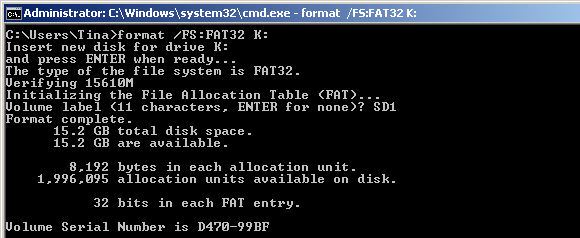
Cliquez sur Démarrer et Rechercher des programmes et des fichiers nous écrivons Cmd ouvrir la fenêtre DOS et nous récompensons Envoi. Dans l'invite DOS, nous tapons format/FS : FAT32 X :, où X est la lettre du disque à formater (lorsque nous connectons le disque dur externe au PC, nous allons sur Poste de travail pour voir la lettre attribuée). Nous récompensons Envoi et attendez la fin du formatage. Dès que terminé, nous appuyons Sortir et nous sortons de l'invite MS DOS.
2. Pour formater un disque dur externe NTFS tu dois entrer Ressources d'ordinateur et choisissez soigneusement l'unité de connexion à formater en cliquant dessus avec le bouton droit de la souris. Un menu s'ouvrira montrant toutes les actions que nous pouvons effectuer sur le disque choisi. On clique sur la commande format et attendez que la fenêtre de formatage s'ouvre.
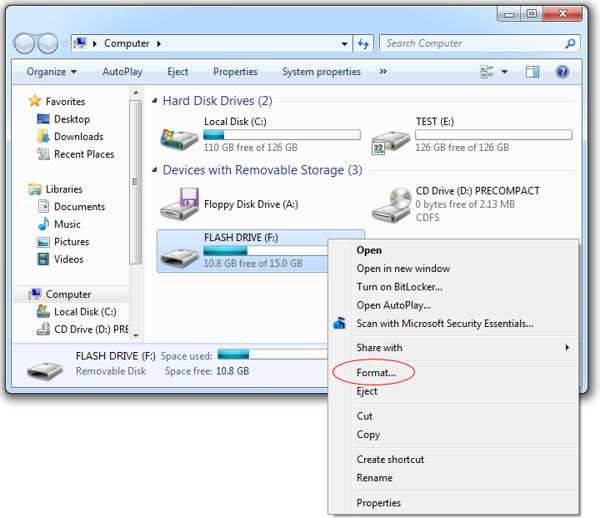
L'etichetta du volume permet de donner un nom à HD, choisissons-en un qui soit facile à identifier. Pour le changer il suffit de cliquer sur Poste de travail, clic droit et renommer.
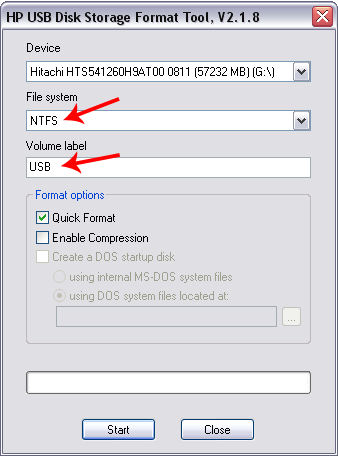
Le champ Système de fichiers vous permet de choisir entre deux formats : NTFS ed exFat (il ne fait pas référence à FAT32 et ne doit être utilisé que si vous avez des clés USB d'un espace supérieur à 32 Go). Nous choisissons le NTFS et laissons la coche sur formatage rapide qui, contrairement à un format normal, supprime les fichiers mais ne recherche pas les secteurs défectueux. Nous cliquons sur Démarrer et armons-nous de patience.
Comment formater un disque dur externe non reconnu
Si le disque dur externe n'est pas reconnu, vous pouvez recourir à trois astuces, à savoir : attribuer une nouvelle lettre de lecteur, attribuer un nouveau système de fichiers, exécuter Diskpart avec l'invite de commande.
1. Pour attribuer une nouvelle lettre de lecteur au disque dur, allez dans la barre de recherche de Windows 10 et tapez Créer et formater des partitions de disque dur. La fenêtre s'ouvrira Gestion de disque. Ici, vous devrez localiser le stockage externe que vous avez l'intention de formater. Habituellement, le libellé est ajouté au disque externe amovible pour indiquer qu'il s'agit du disque dur externe non reconnu. Faites un clic droit dessus et sélectionnez Changer la lettre et le chemin du lecteur. Attribuez une nouvelle lettre en choisissant celle que vous n'utilisez pas et c'est tout.
2. Pour affecter un nouveau système de fichiers aller à Gestion de disque et avec le bouton droit de la souris cliquez sur la mémoire. Il peut apparaître dans le menu déroulant Initialiser ou format. Sélectionnez celui qui apparaît et en cas d'initialisation cochez MBR. Ensuite, pour allouer la mémoire, sélectionnez dans le menu déroulant Nouveau tome simple, en prenant soin de choisir entre NTFS e FAT32.
3. Pour formater à partir de la ligne de commande CMD, cliquez sur WIN + R et tapez diskpart.exe puis appuyez sur OK. Dans la fenêtre qui s'ouvre, tapez list disk pour afficher les mémoires disponibles avec les dimensions. Tapez ensuite sélectionnez le disque n (par exemple, sélectionnez le disque 3), n est le numéro du disque et appuyez sur Envoi. Tapez ensuite les rapports et appuyez à nouveau sur Entrée.
4. Le disque dur devra peut-être être formaté avec le système de fichiers NTFS. Étant donné que Windows peut avoir des problèmes pour reconnaître les disques durs, il est conseillé d'utiliser une distribution Linux pour formater les lecteurs non directement reconnus par le système d'exploitation Microsoft. Télécharger Linux Menthe et lancez la distribution en direct. Pour ce faire, insérez simplement le CD dans le lecteur et laissez-le démarrer automatiquement. Une fois à l'intérieur, choisissez l'utilitaire de formatage et de partitionnement de disque, puis utilisez NTFS.
Le Disque dur est maintenant vide, vous pouvez créer la partition principale en allouant de la mémoire. Tapez ensuite engendrent partition primaire et Envoi. formater FS=FAT32 rapide o formater FS=NTFS rapide et Envoi.
Le disque dur est prêt, tapez sortie pour terminer l'opération.
 Que faire si le disque dur fait des bruits étranges
Que faire si le disque dur fait des bruits étranges
Deprecated: Automatic conversion of false to array is deprecated in /home/soultricks.com/htdocs/php/post.php on line 606


























